دریافت گواهینامه SSL (Certificate)
گواهینامه SSL چیست؟
گواهینامه امنیتی SSL که مخفف Secure Socket Layer است، پروتکل امنیتی برای رمزگذاری بر روی دادههایی است که بین سرور و کاربر منتقل میشود. به عبارتی زمانی که حرف از امنیت اطلاعات در بستر اینترنت باشد کاربرد گواهی نامه SSL مشخص میشود. به کارگیری این گواهی نامه مثل این است که بر روی اطلاعات خود یک لایه امنیتی و کدگذاری شده ایجاد کنیم. این کار اطلاعات و دادهها را از خطرات اینترنتی مثل حملات هکرها حفظ میکند. در حال حاضر هم برای ساخت VPN با برخی روش ها نیازمند استفاده از دامین به همراه گواهینامه SSL هستیم.
(در سمت راست کادر هر دستور، یک آیکونِ کپی وجود دارد. آن را کلیک کنید کل دستور کپی میشود و میتوانید در ترمینال پیست کنید)

شروع آموزش:
روش اول: برای حالتی که سرور خام داریم و فقط سابدامین را در کلاودفلر تعریف کردهایم و گزینهی پروکسی آن در کلاودفلر خاموش است.
روش دوم: برای حالتی که یک پنل x-ui مثل سنایی/ثنایی/علیرضا روی سرور داریم و یا قصد نصب یکی از این پنلها را داریم. سابدامین را در کلاودفلر تعریف کردهاید و گزینهی پروکسی آن در کلاودفلر خاموش است.
🔖 نکته مهم: در زمان گرفتن گواهینامه (سرتیفیکیت)، باید پروکسی ساب دامین شما در کلاودفلر خاموش باشد. پس از دریافت سرتیفیکیت، پروکسی را روشن کنید. اگر از قبل روشن بود و آن را خاموش کردید، دو سه دقیقه صبر کنید بعد اقدام به دریافت سرتیفیکیت نمایید. در ضمن پورت ۸۰ سرورتان هم باید آزاد باشد که اگر سرور را تازه ران و تهیه کردهاید (یا تازه سیستم عامل نصب کردهاید) پورت ۸۰ آن آزاد است و نیاز به کاری نیست.
روش اول
از طریق یک ترمینال SSH به سرور متصل میشویم. مثل همیشه ابتدا دستور زیر را بزنید:
apt update && apt upgrade -yلازم است که قبل از ادامه، اگر فایروال (ufw) روی سرور داریم، حتما غیر فعالش کنیم و بعد از دریافت گواهینامه دوباره فعال کنیم. چون فایروال مانع از دریافت Certificate میشود. با این دستور غیر فعال کنید:
ufw disableسپس دستورات زیر را کپی کرده و در سرور Paste کنید و Enter بزنید. در خط آخر بجای x@y.com ایمیل خود را بگذارید.
apt install curl socat cron -y
curl https://get.acme.sh | sh
~/.acme.sh/acme.sh --set-default-ca --server letsencrypt
~/.acme.sh/acme.sh --register-account -m x@y.comدر دستور زیر بجای sub.domain.com نام سابدامینی که میخواهید برای آن گواهینامه بگیرید را جایگزین کنید و در ترمینال وارد کرده و Enter بزنید:
~/.acme.sh/acme.sh --issue -d sub.domain.com --standaloneپس از دستور فوق و کمی صبر، چیزی شبیه زیر را در ترمینال مشاهده خواهید کرد که یعنی سرتیفیکیت صادر شده است:
Your cert is in: /root/.acme.sh/sub.domain.com/sub.domain.com.cer
Your cert key is in: /root/.acme.sh/sub.domain.com/sub.domain.com.key
The intermediate CA cert is in: /root/.acme.sh/sub.domain.com/ca.cer
And the full chain certs is there: /root/.acme.sh/sub.domain.com/fullchain.cer📌 اگر به احتمال خیلی کم، خطایی دریافت کردید، دستور زیر را بزنید. در غیر اینصورت به پاراگراف بعدی بروید:
~/.acme.sh/acme.sh --issue -d sub.domain.com --forceبا دستور زیر سرتیفیکیت ها را به شاخهی root انتقال خواهیم داد. فراموش نشود که بجای sub.domain.com آدرس سابدامین خود را جایگزین کنید:
~/.acme.sh/acme.sh --installcert -d sub.domain.com --key-file /root/private.key --fullchain-file /root/cert.crtکار تمام است. همین که بدانیم دو فایل داریم در شاخهی root سرور با نام های cert.crt و private.crt کافی است. مسیرشان هم بصورت زیر:
/root/cert.crt
/root/private.key
هر جا قرار شد سرتیفیکیت را مشخص کنیم، معمولاً باید با مسیر آن را وارد کنیم، مثل ۲ خط بالا. اصطلاحاً اولی سرتیفیکیت است و دومی کلید خصوصی.
حالا میتوانیم فایروال را با دستور زیر مجدد فعال کنیم. (البته اگر از قبل فایروال داشته اید و Rule ها را ست کردهاید. اگر فایروال نداشتهاید، نیازی به دستور زیر نیست.)
ufw enableروش دوم:
بهترین و مطمئنترین روش برای دریافت گواهینامه، روش اول است. چون تمام پیشنیازهای لازم را فراهم میکند.
روش دوم بر اساس خط دستور پنل x-ui نوشته شده است. با پنل s-ui هم به همین صورت است ولی ترتیب گزینهها متفاوت است. این روش روی برخی سرورها، خصوصا سرورهایی که سیستم عامل minimal دارند، به دلیل نصب نبودن برخی پکیجها، ممکن است منجر به دریافت گواهینامه نشود!
پس با پیشفرض بالا، روش دوم را انجام میدهیم.
قرار نیست اینجا روش نصب و پیکرهبندی پنل x-ui را آموزش دهیم. آموزش نصب و استفاده از آن در یوتیوب فراوان موجود است.
فرض بر این است که یک پنل x-ui نصب دارید که نیاز به سرتیفیکیت دارد. گزینههایی که در ادامه خواهم گفت بر اساس پنل سنایی/ثنایی است. برای پنل علیرضا مشابه است که شمارهی گزینهها را تطبیق خواهید داد. پس از نصب پنل، برای دریافت سرتیفیکیت، در خط دستور لینوکس x-ui را تایپ کنید و سپس گزینهی ۱۶ (SSL Certificate Management) را انتخاب نمائید. شبیه تصویر زیر:
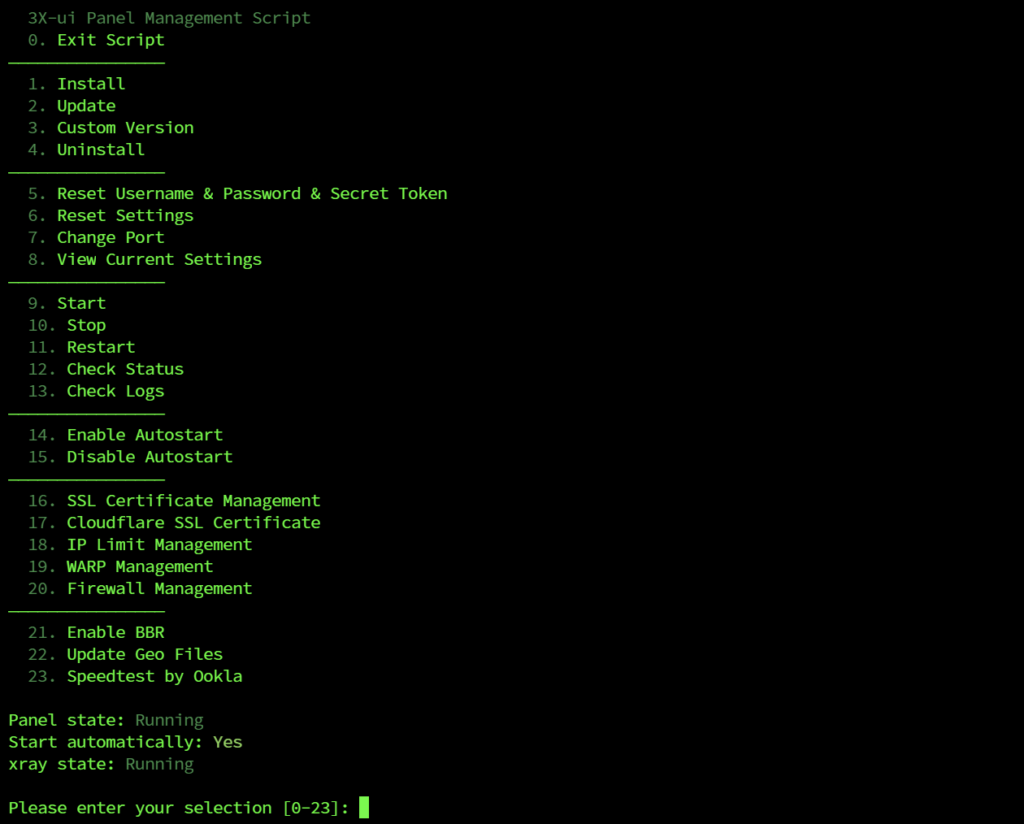
سپس گزینه ۱ (Get SSL) را انتخاب کنید.

پس از چند لحظه از شما میخواهد که دامین یا سابدامین را وارد کنید.
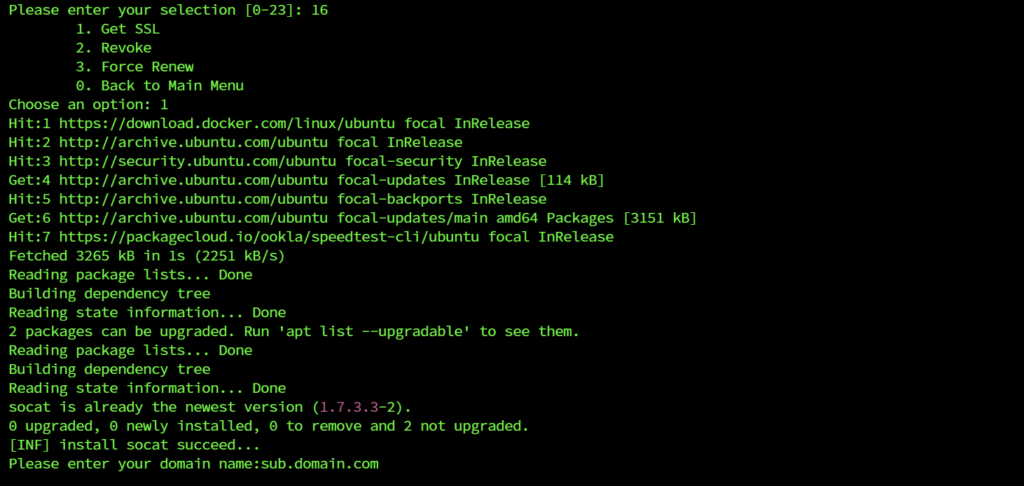
سوال بعدی در مورد پورت است که فقط Enter را بزنید.
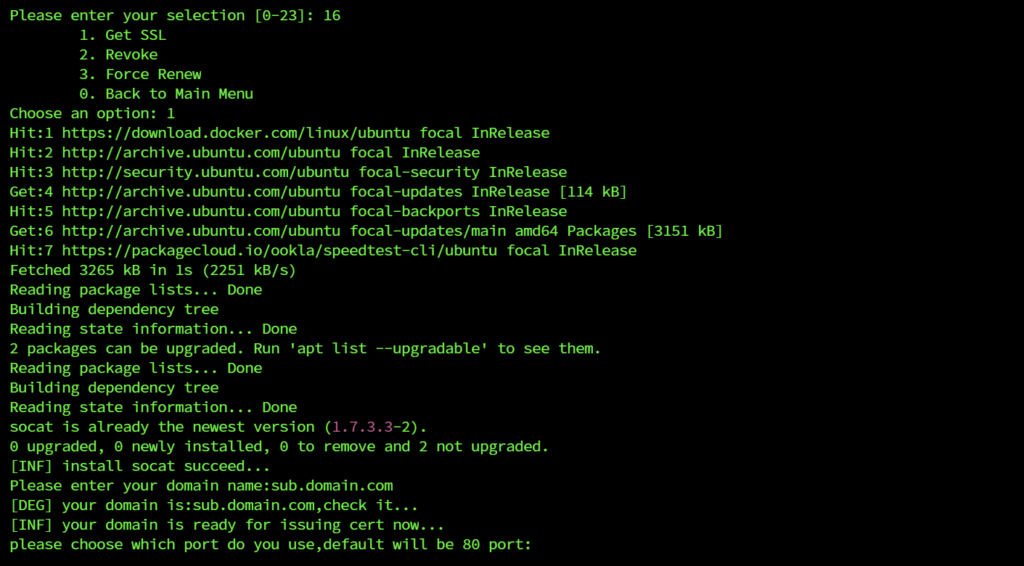
کمی صبر کنید سرتیفیکیت برای شما صادر خواهد شد. شبیه تصویر زیر:
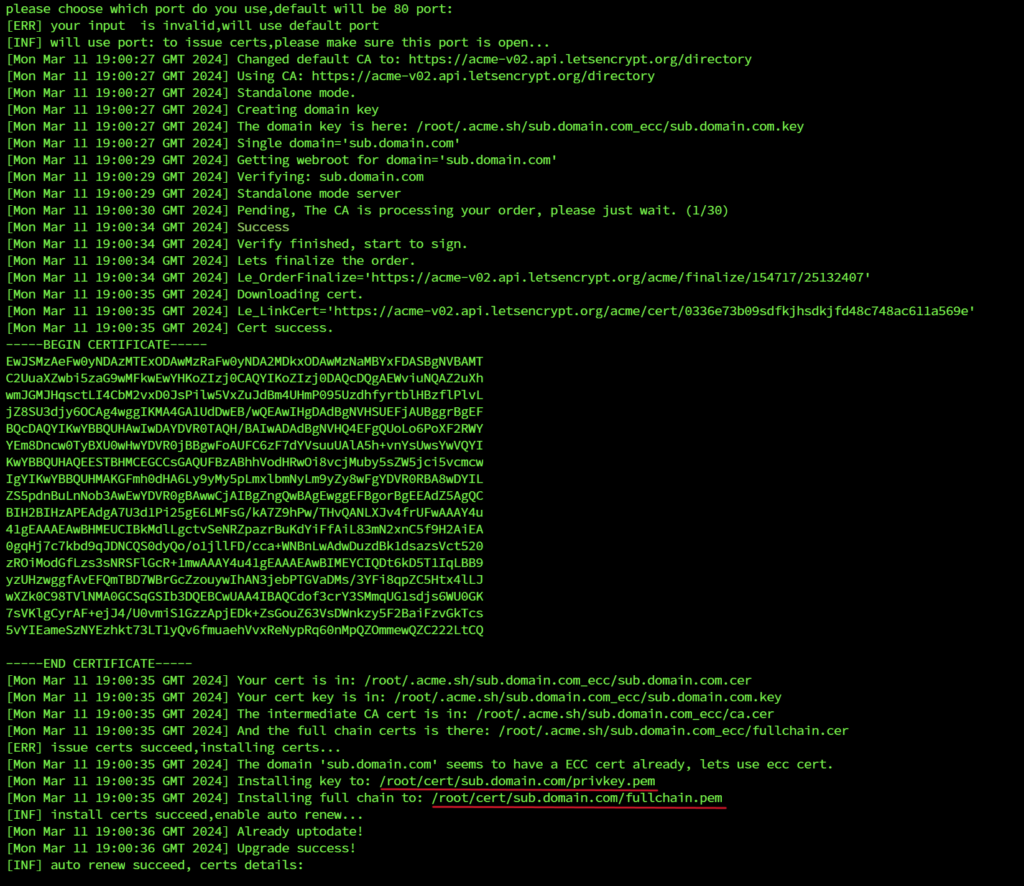
در تصویر دو فایل داریم به نام های fullchain.pem و privkey.pem این ها فایل های سرتیفیکیت هستند و مسیرشان بصورت زیر است:
/root/cert/sub.domain.com/fullchain.pem
/root/cert/sub.domain.com/privkey.pem
برای قرار دادن فایلهای سرتیفیکیت در پنل x-ui ، باید با آدرس IP وارد پنل شوید. در منوی Panel Settings تب General در فیلد Public Key Path مسیر مربوط به فایل fullchain.pem و در فیلد Private Key Path مسیر مربوط به فایل privkey.pem را قرار دهید. مثل تصویر:

سپس گزینه Save را در بالای صفحه بزنید و در انتها گزینهی Restart Panel. حالا تب جدیدی در براوزر باز کنید و این بار با آدرس سابدامین و پیشوند https وارد پنل شوید. بصورت زیر:
https://sub.domain.com:port
تمام.
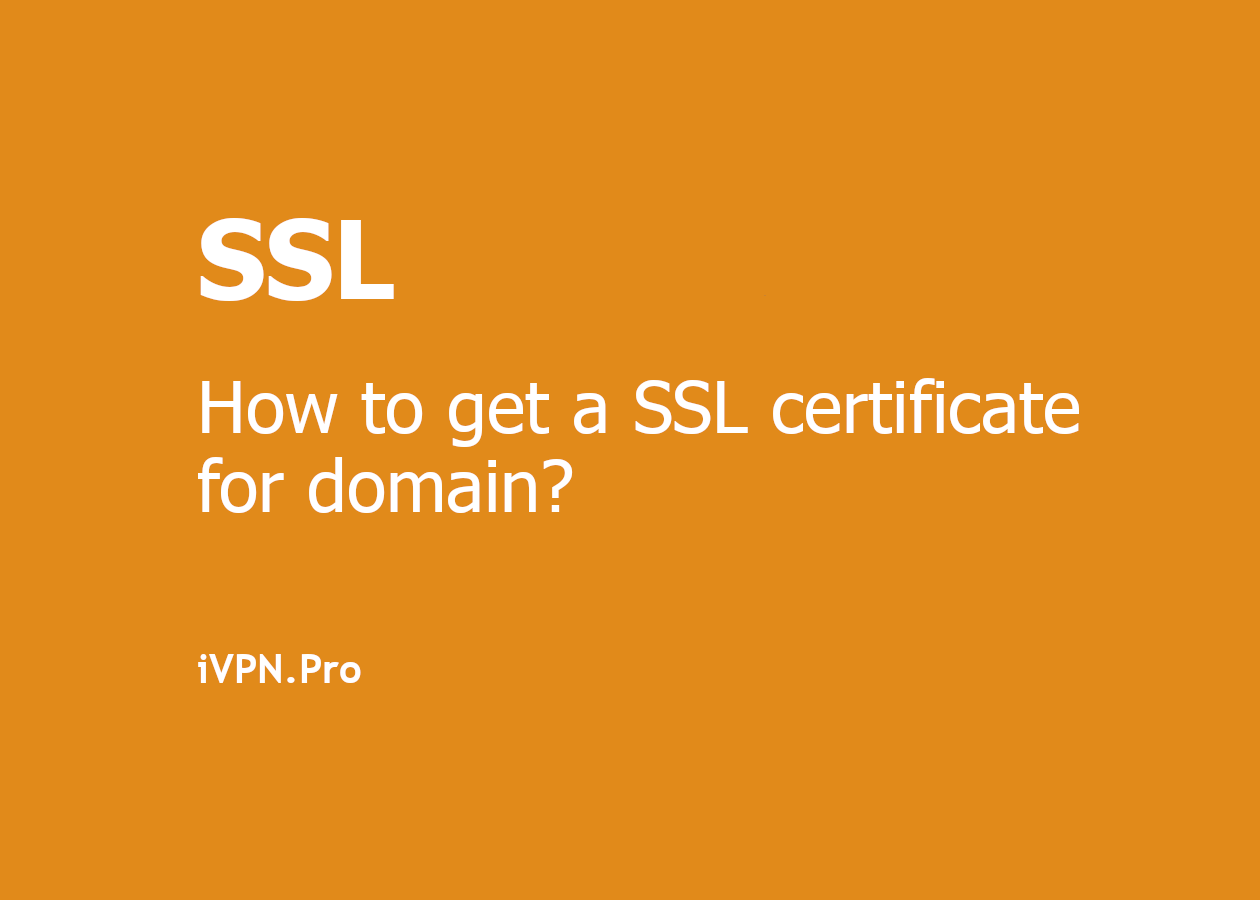
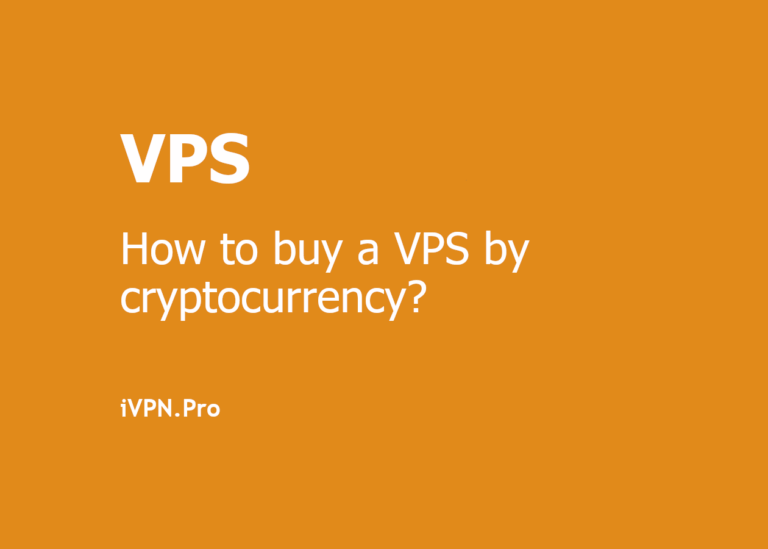
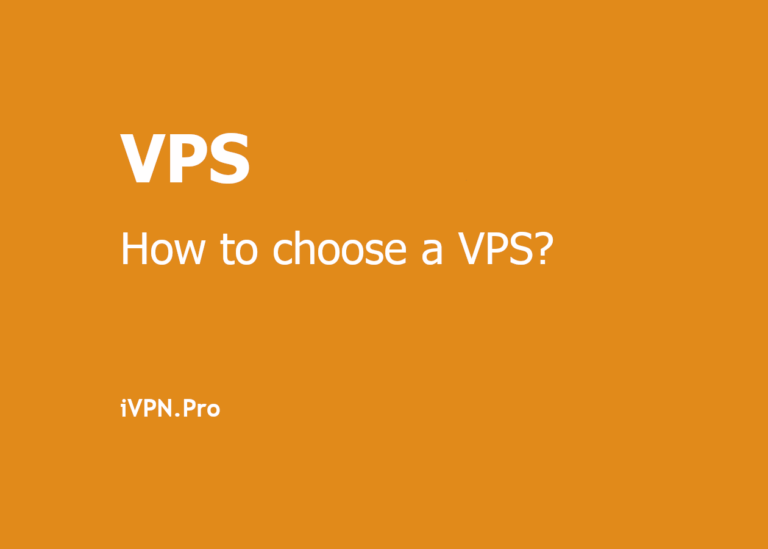
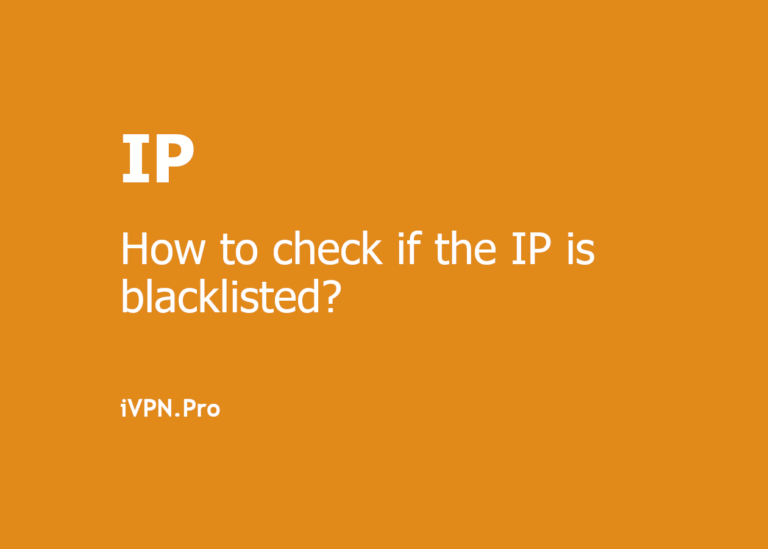
سلام،تشکر
کاش سرتیفیکت از خود کلودفلر هم آموزش میدادید.
سلام. خواهش میکنم.
تابحال در موردش مطالعهای نداشتم. حتما یه فرصتی رو براش میذارم. ممنونم.
سلام چطوری هم برای ipv4 و ipv6 سرتیفیکیت بگیریم من adgurdhome روی سرورم نصب کردم برای اون هم میخوام یه سرتیفیکیت جدا بگیرم و adgurdhome روی پورت ۸۰ هست چطوری پورتش رو تغییر بدم
سلام، خوبم. امیدوارم شما هم تندرست باشین. در کلاودفلر هر دو IP رو براش dns بسازین. برای IPv4 با A و برای IPv6 با AAAA. برای دامنه که Cert رو میگیرین، برای هر دو IP تون میشه دیگه.
در مورد adguard نمیدونم چطوری پورت رو تغییر بدین. شما میتونین دو dns متفاوت در کلاودفلر تعریف کنین و به همون IP ها ارجاع بدین و با دو تا سابدامین Cert بگیرین.
a.domain.com به IPv4 و IPv6
b.domain.com به همون IPv4 و IPv6
بسیار عالی
ممنون از آموزش خوبت
صفای شما آقا محمد 👍
سلام و تشکر بابت آموزش
من هیدیفای و پنل s-ui رو نصب کردم و برای s-ui هم یه ساب دامین فعال کردم.
سوالی که دارم اینه که میشه باز هم برای یه ساب دامین دیگه مربوط به همون دامنه سرتیفیکت رو فعال کنم؟
من از راه اول خواستم برم که ارور زیر رو داد:
tcp port 80 is already used by ((“haproxy”….
برای راه اندازی brook با دامنه نیاز دارم.
سلام. خواهش میکنم.
بله شما میتونید تعداد نامحدودی ساب دامین تعریف کنین و برای هر کدام هم سرتیفیکیت جدا بگیرین.
ارور به این دلیله که haproxy در پنل هیدیفای داره از پورت ۸۰ استفاده میکنه. برای دریافت از s-ui استفاده کنید. در خط فرمان دستور s-ui رو بزنید و برای دریافت سرتیفیکیت گزینهی ۲۶ رو انتخاب کنین و پورتی که سوال میشه رو مثلا ۲۰۸۷ بزنین.
آقا فقط خواستم ی تشکر کنم ، دمت گرم
سلامت باشی حمید جان 🌺
مرسی بابت وقت و انرژی که بابت این آموزش های کاربردی میذارید.
قدردان زحماتتون هستیم جناب 🩶
خواهش میکنم. سلامت باشید 🌺
کوین عزیز بسیار ممنونم از آموزشت. Acme در Crontab سرویسی ایجاد میکند که منجر به تمدید خودکار سرتیفیکیت سابدامینها میشه. سوالی که من دارم اینه که اگه تیک پروکسی اون سابدامین روشن باشه باز همین سرتیفیکیتش تمدید میشه یا نه؟ چون در غیر این صورت مثلا کانفیگهای وبسوکت بعد از انقضای سرتیفیکیت از کار میافتن
خواهش میکنم حسام جان.
سوال خوبی پرسیدی! تا حالا بهش فکر نکرده بودم. باید در موردش تحقیق کنم. ارادت.
آقا من مشکلی دارم
سرور ایرانی گرفتم پنل سنایی نصب کردم و بعدش سرتیفیکت گرفتم
قبل از این که سرتیفیکت بگیرم وارد پنل شدم با آی پی و اومدم سرتیفیکت دادم
بعد از اینکه سرتیفیکت دادم دیگه پنل بالا نمیاد اصلا
بنده به جای آی پی ساب دامین و دامین قرار دادم ولی متاسفانه نیومد بالا
بنظرتون مشکل کجاست
سلام دوست گرامی. ایمیل زیده بودید که بهتون پاسخ دادم.
سلام عرض ادب
بعد از وارد کرد دستور:
curl https://get.acme.sh | sh
این نمایش داده میشه و اتفاقی نمیوفته.
https://get.acme.sh | sh
% Total % Received % Xferd Average Speed Time Time Time Current
Dload Upload Total Spent Left Speed
۰ ۰ ۰ ۰ ۰ ۰ ۰ ۰ –:–:– –: ۰ ۰ ۰ ۰ ۰ ۰ ۰ ۰ –:–:– ۰: ۰ ۰ ۰ ۰ ۰ ۰ ۰ ۰ –:–:– ۰: ۰ ۰ ۰ ۰ ۰ ۰ ۰ ۰ –:–:– ۰: ۰ ۰ ۰ ۰ ۰ ۰ ۰ ۰ –:–:– ۰: ۰ ۰ ۰ ۰ ۰ ۰ ۰ ۰ –:–:– ۰: ۰ ۰ ۰ ۰ ۰ ۰ ۰ ۰ –:–:– ۰: ۰ ۰ ۰ ۰ ۰ ۰ ۰ ۰ –:–:– ۰: ۰ ۰ ۰ ۰ ۰ ۰ ۰ ۰ –:–:– ۰: ۰ ۰ ۰ ۰ ۰ ۰ ۰ ۰ –:–:– ۰: ۰ ۰ ۰ ۰ ۰ ۰ ۰ ۰ –:–:– ۰: ۰ ۰ ۰ ۰ ۰ ۰ ۰ ۰ –:–:– ۰: ۰ ۰ ۰ ۰ ۰ ۰ ۰ ۰ –:–:– ۰: ۰ ۰ ۰ ۰ ۰ ۰ ۰ ۰ –:–:– ۰: ۰ ۰ ۰ ۰ ۰ ۰ ۰ ۰ –:–:– ۰: ۰ ۰ ۰ ۰ ۰ ۰ ۰ ۰ –:–:– ۰: ۰ ۰ ۰ ۰ ۰ ۰ ۰ ۰ –:–:– ۰: ۰ ۰ ۰ ۰ ۰ ۰ ۰ ۰ –:–:– ۰: ۰ ۰ ۰ ۰ ۰ ۰ ۰ ۰ –:–:– ۰: ۰ ۰ ۰ ۰ ۰ ۰ ۰ ۰ –:–:– ۰: ۰ ۰ ۰ ۰ ۰ ۰ ۰ ۰ –:–:– ۰: ۰ ۰ ۰ ۰ ۰ ۰ ۰ ۰ –:–:– ۰:۰۰:۲۱ –:–:–